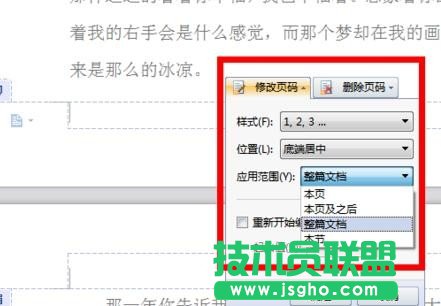wps2016设置页码格式的方法
首先打开我们需要插入页码的word文档,然后再文档的菜单栏上面寻找“插入”

单击插入,然后在插入的子菜单栏上面找到“页码”

在页码这里我们看到是可以在分解出下一级菜单的,而在这一级菜单里就有很多页码的格式

在下拉菜单里选择我们需要的页码格式,然后单击(以页脚中间为例)
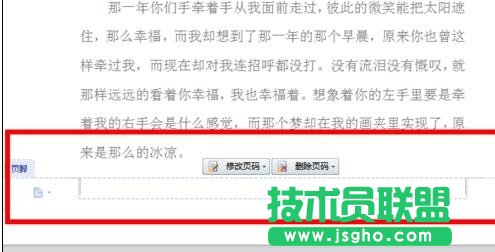
点击插入之后我们就会看到在文档的下面出现页码,在这里有队页码进行编辑的选项,根据自己的需要可进行操作

一般可以选择修改页码,然后可以选择是从本页开始还是整篇文档都插入页码,编辑好了之后就可以了,文档里面就插入了自己想要的页码了,而且是自动排好的,不用我们在手动填入数字了